LIVE UPDATE 6 ІНСТРУКЦІЯ
 Завантажити Live Update 6
Завантажити Live Update 6
Live Update 6 підтримує наступні оновлення для виробів MSI:
Материнські плати: Драйвери / BIOS / Програми;
Графічні карти: Драйвери / BIOS
НЕ використовуйте Live Update для моноблоків AIO і ноутбуків.
1. Після установки і запуску Live Update 6, відкриється головна сторінка Live Update 6 - - [Live Update]. На ній будуть відображені відомості про систему, включаючи дату останнього сканування і номери пунктів, які потребують особливої уваги.

2. На сторінці [Live Update] пропонуються два режими перевірки об'єктів на можливість поновлення - ручний [Manual] і автоматичне сканування [Automatic Scan]. Виберіть автоматичне сканування [Automatic Scan], Система автоматично зробить перевірку всіх об'єктів і пошук останніх версій файлів для оновлення. Можна також вибрати ручний режим [Manual] і вказати об'єкти, які бажаєте перевірити на можливість поновлення.
![Можна також вибрати ручний режим [Manual] і вказати об'єкти, які бажаєте перевірити на можливість поновлення](/wp-content/uploads/2020/02/uk-live-update-6-instrukcia-3.png)
3. Після завершення перевірки ознайомтеся з содержаеніем нижченаведеної колонки, що містить результати пошуку. У ній будуть перераховані віддалені об'єкти і об'єкти, для яких є нові версії. Клацніть по значку  , Щоб ознайомитися з відомостями про об'єкт і далі по значку
, Щоб ознайомитися з відомостями про об'єкт і далі по значку  для завантаження і установки. Ви можете також вибрати об'єкти, які бажаєте встановити і клацнути по кнопці [Download] для завантаження.
для завантаження і установки. Ви можете також вибрати об'єкти, які бажаєте встановити і клацнути по кнопці [Download] для завантаження.

4. На сторінці [History] (Історія) ви побачите відомості про історію оновлень. Клацніть по значку  , Щоб отримати докладні відомості.
, Щоб отримати докладні відомості.

5. На сторінці [Setting] (налаштування) можна задати період нагадування про оновлення, щоб постійно підтримувати свою систему в оновленому стані. Задана за замовчуванням частота нагадувань - раз на місяць. Система нагадувань Live Update нагадає, що потрібно перевірити систему і провести оновлення в сосответствіі з заданими періодом. Клацніть по кнопці [Apply] (Застосувати), щоб зберегти настройки.

6. Нагадування Live Update 6 автоматично відкриється в заданий час. Виберіть [Yes] (так) або [No] (немає) для поновлення. Виберіть [Remind me later] (нагадати пізніше) або [Never remind me] не нагадувати ніколи) для настройки нагадувань.
![Виберіть [Remind me later] (нагадати пізніше) або [Never remind me] не нагадувати ніколи) для настройки нагадувань](/wp-content/uploads/2020/02/uk-live-update-6-instrukcia-9.png)
7. На сторінці [System information] (Інформація про систему) ви побачите список всіх встановлених драйверів і прілорженій, якшо по кнопці [Scan].

8. Клікнувши на кнопку [i] можна побачити адресу веб-сайту MSI [msi website], а також версію Live Update 6.
![Клікнувши на кнопку [i] можна побачити адресу веб-сайту MSI [msi website], а також версію Live Update 6](/wp-content/uploads/2020/02/uk-live-update-6-instrukcia-11.png)
1 Виберіть іконку [download and install] (завантажити і встановити), щоб завантажити BIOS материнської плати. Програма установки MSI Setup запуститься автоматично після завантаження. Клацніть по кнопці [Next] (далі) на наступній сторінці. 2 Існує два способи оновлення BIOS. За замовчуванням стоїть режим Windows [In Windows mode], клацніть [Next] (далі) для оновлення BIOS. ![1 Виберіть іконку [download and install] (завантажити і встановити), щоб завантажити BIOS материнської плати](/wp-content/uploads/2020/02/uk-live-update-6-instrukcia-12.jpg)
 3 Або виберіть інший режим [In Dos mode (USB)] (в режимі Dos через USB) і клацніть [Next] (далі). Тоді BIOS буде завантажений на USB флеш-накопичувач. 4 Підключіть USB накопичувач, щоб створити завантаження USB диск, потім виберіть потрібний накопичувач зі списку.
3 Або виберіть інший режим [In Dos mode (USB)] (в режимі Dos через USB) і клацніть [Next] (далі). Тоді BIOS буде завантажений на USB флеш-накопичувач. 4 Підключіть USB накопичувач, щоб створити завантаження USB диск, потім виберіть потрібний накопичувач зі списку. 
 5 Після клацання по кнопці [Next] (далі) система попередить вас "All data on drive will be lost, are you sure?" (Всі дані на накопичувачі будуть видалені, ви впевнені, що слід продовжувати?) Виберіть [OK] для продовження або [Cancel] для скасування. 6 Після клацання по кнопці [OK], система почне створювати завантаження USB диск. Необхідна для цього час залежить від обсягу USB диска. Для USB диска ємністю 4GB буде потрібно близько 1 хвилини. Після закінчення процесу з'явиться повідомлення "USB bootable disk has been created successfully !!" (Завантажувальний диск USB успішно створений).
5 Після клацання по кнопці [Next] (далі) система попередить вас "All data on drive will be lost, are you sure?" (Всі дані на накопичувачі будуть видалені, ви впевнені, що слід продовжувати?) Виберіть [OK] для продовження або [Cancel] для скасування. 6 Після клацання по кнопці [OK], система почне створювати завантаження USB диск. Необхідна для цього час залежить від обсягу USB диска. Для USB диска ємністю 4GB буде потрібно близько 1 хвилини. Після закінчення процесу з'явиться повідомлення "USB bootable disk has been created successfully !!" (Завантажувальний диск USB успішно створений). 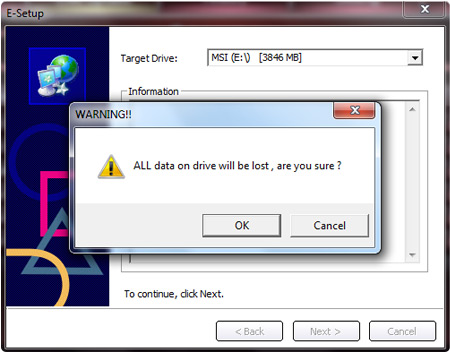
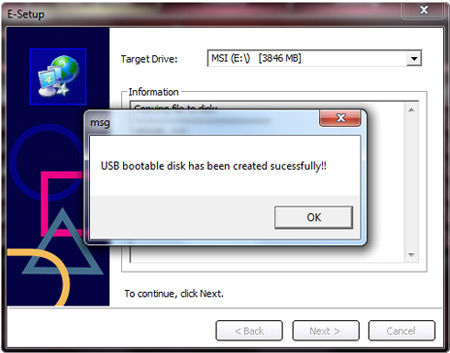 7 Клацніть [Start] для перезапуску комп'ютера. Клацніть [Cancel] для скасування перезапуску. Клацніть [Back] (назад) для повернення до попереднього кроку. 8 Після перезапуску налаштуйте комп'ютер на завантаження з USB. Коли комп'ютер завантажиться з USB, дотримуйтесь інструкцій з оновлення BIOS. 9 Існує два способи оновлення BIOS. Виберіть [In Windows mode] (в режимі Windows) і клацніть [Next] (далі).
7 Клацніть [Start] для перезапуску комп'ютера. Клацніть [Cancel] для скасування перезапуску. Клацніть [Back] (назад) для повернення до попереднього кроку. 8 Після перезапуску налаштуйте комп'ютер на завантаження з USB. Коли комп'ютер завантажиться з USB, дотримуйтесь інструкцій з оновлення BIOS. 9 Існує два способи оновлення BIOS. Виберіть [In Windows mode] (в режимі Windows) і клацніть [Next] (далі). 
 10 Виберіть [Close all listed programs] (закрити всі перераховані програми), потім клацніть [Next] (далі). 11 Клацніть [Start], щоб запустити процес відновлення BIOS. По завершенні процесу система перезавантажиться.
10 Виберіть [Close all listed programs] (закрити всі перераховані програми), потім клацніть [Next] (далі). 11 Клацніть [Start], щоб запустити процес відновлення BIOS. По завершенні процесу система перезавантажиться. 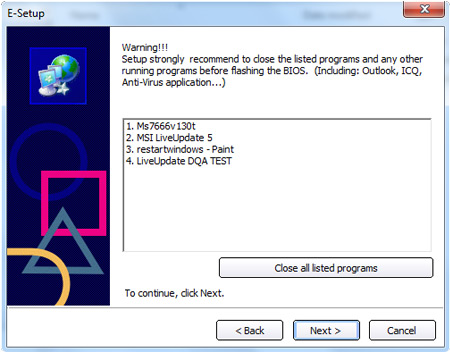
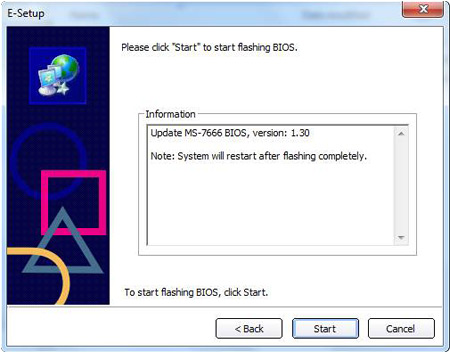
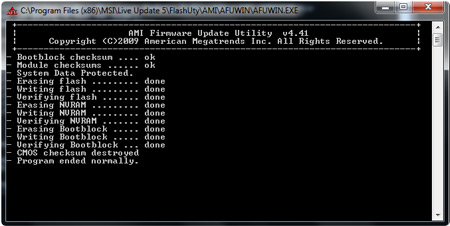
Всі дані на накопичувачі будуть видалені, ви впевнені, що слід продовжувати?
